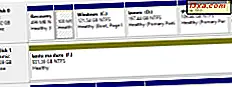Wi-Fi'nin gittiğiniz her yerde, ücretsiz bir hotspot ve internete erişebilecek kadar yaygın bir teknoloji olduğunu düşünebiliriz. Ne yazık ki, Wi-Fi gerçekten çok popüler olsa da, her yerde mevcut olmaktan uzak. İnternet erişimine ihtiyaç duyduğunuz durumlar ile karşılaşabilirsiniz, ancak yakınlarda kablosuz ağ yoktur. Bu olduğunda, akıllı telefonunuzu ve 3G veya 4G veri planınızı internet bağlantısını paylaşmak için kullanabilirsiniz. Kablo kullanmanız bile gerekmiyor. Bu eğitici, Android akıllı telefonunuzun mobil ağ bağlantısını diğer cihazlarla paylaşmak ve onu mobil bir kablosuz etkin noktaya dönüştürmek için gereken tüm adımları kapsar:
NOT: Bu eğiticiyi oluşturmak için Android 7.1.1 Nougat ile bir Motorola Nexus 6 akıllı telefon kullandık. Tüm Android destekli cihazlarda prosedürler benzerdir, bu yüzden cihazınızda farklı bir Android sürümünü çalıştırıyor olsanız bile gitmek için iyi olmalısınız.
Ne zaman ve neden bir mobil hotspot kullanmak istersiniz?
Olanakların sayısı büyüktür, ancak hepsi tek bir problemle karşı karşıya gelir: İnternet erişimine ihtiyacınız vardır ve bağlanmak için herhangi bir kablosuz veya kablolu ağınız yoktur. Genellikle, tüm mobil şebeke operatörleri, cep telefonu sinyalinin olduğu her yerde mobil internet kapsama alanına sahiptir, böylece Wi-Fi yerine bunu kullanabilirsiniz.
Android akıllı telefonunuzda taşınabilir bir hotspot oluşturmak, mobil cihaz bağlantısını Wi-Fi üzerinden paylaşmanızı sağlar, böylece diğer cihazlar internete bağlanabilir.
Elbette, mobil veri planınızı kullanmak ek ücrete tabi olabilir. Aylık planınızda yeterli trafik olduğundan emin olun veya bu özelliği sıklıkla kullanmanız gerekiyorsa sınırsız bir mobil veri planına geçin.
Hotspot etkinken akıllı telefonunuzdaki herhangi bir kablosuz ağa bağlanamayacağınızı, çünkü diğer cihazların hotspot'a bağlanmasına izin vermek için Wi-Fi antenini kullanamayacağınızı unutmayın.
Adım 1. Android mobil Wi-Fi hotspot ayarlarını açın
Yapmanız gereken ilk şey, Ayarlar ekranını açmak. Akıllı telefonunuzun ana ekranındaki "Tüm uygulamalar" simgesine dokunun. Genellikle alt satırın merkezinde, bir nokta ızgarası gibi görünebilir.

Tüm uygulamalarınızın listesi açıldığında, Ayarlar simgesini arayın: sembol çoğu zaman bir anahtar veya dişlidir.

Android'deki Ayarlar ekranının ilk kısmı genellikle "Kablosuz ve ağlar" bölümüdür ve aradığımız şey budur: Ek kablosuz ayarlarına erişmek için Diğer'e dokunun.
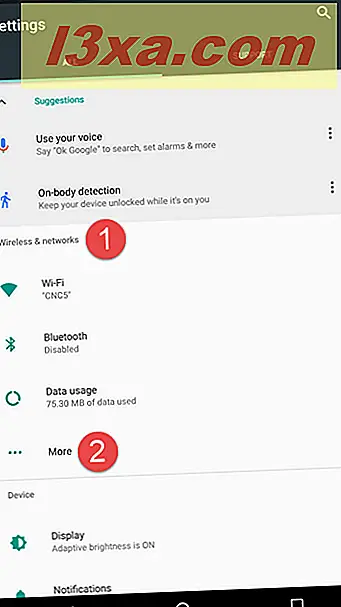
Daha sonra, etkin noktanızı oluşturmaya başlamak için "Tethering & portable hotspot" düğmesine dokunun.
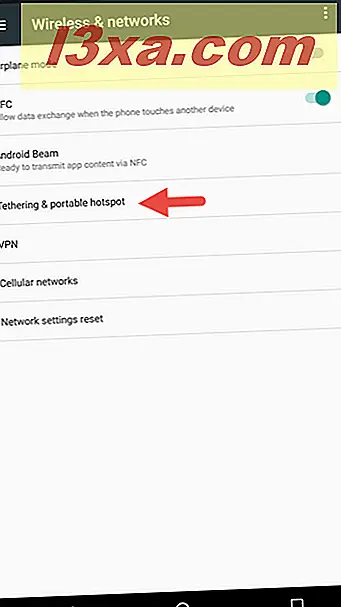
Adım 2. Android mobil Wi-Fi hotspot ayarlarını yapılandırın
"Tethering & portable hotspot" ekranında, Hotspot'un konfigürasyonuna, On / Off (Açma / Kapama) anahtarına ve diğer tethering özelliklerine de erişebilirsiniz. Android'in mobil hotspot ayarlarını zaten yapılandırdıysanız, devam edip onu kullanmasını etkinleştirebilirsiniz. Ancak, bunu ilk kez gerçekleştirdiyseniz, mobil hotspot'u açmadan önce, etkin nokta ayarlarını yapılandırmak için önce "Wi-Fi hotspotunu ayarla" seçeneğine dokunmanız gerekir.

Bu ekranda üç şey yapabilirsiniz:
- Hotspot'a bir isim verin: "Ağ adı" alanına girin. Bu, bilgisayarınıza ve diğer cihazlara bağlayacağınız ağdır.
- Hotspot için kullanılan güvenlik türünü seçin. Güvenlik açılır menüsünde güvenliği devre dışı bırakmak için Yok'u seçin ve bağlantı bir parola gerektirmez (bu önerilmez!). Diğer güvenlik türünü, WPA2 PSK'yı seçmenizi ve en az sekiz karakter uzunluğunda bir parola girmenizi öneririz. İstediğiniz şeyi yazdığınızdan emin olmak için Şifre göster kutusunu işaretlemek isteyebilirsiniz.
- Mobil etkin noktanın yayınlayacağı ağ bandını seçin. Bu, mobil Wi-Fi etkin noktasını 2, 4 GHz veya 5 GHz radyo frekansında yayınlamayı seçmenizi sağlar. Ancak, bu seçeneği yalnızca cihazınızın 5 GHz'yi destekleyen bir kablosuz çipi varsa aldığınızı unutmayın. Çoğu mobil cihazla en iyi uyumluluk için, 2, 4 GHz bandını kullanmalısınız.
Tüm ayarları yapılandırmayı tamamladığınızda, kaydetmek ve uygulamak için Kaydet'e dokunun.
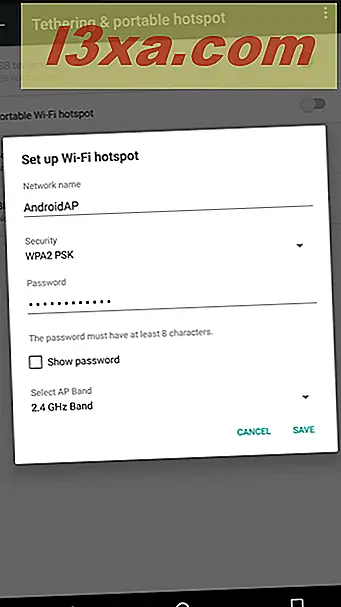
Adım 3. Android mobil Wi-Fi etkin noktasını açın.
Ayarla işiniz bittiğinde, etkin noktayı açmak için "Taşınabilir Kablosuz hotspot" düğmesine dokunun.

Mobil Wi-Fi etkin noktasını açtığınızda, bazı Android cihazlar bu konuda bir bildirim görüntüleyebilir. Motorola Nexus 6 gibi diğerleri sadece ekranın üstündeki sinyal çubuğunda küçük bir sıcak nokta simgesi gösterir.

Artık cihazlarınızı yeni oluşturulan kablosuz etkin noktaya bağlayabilirsiniz.
Android mobil Wi-Fi etkin noktasını kapatma
Mobil hotspot'u kapatmak, açmak kadar kolay. Açtığınız zaman yaptığınız adımları izlemeniz gerekir:
Akıllı telefonunuzun ana ekranından, Tüm uygulamalar'a (altı küçük nokta simgesi), ardından Ayarlar'a dokunun. Daha fazla, "Kablosuz ve Ağlar" altında arayın ve üzerine dokunun. Ardından, "Tethering & portable hotspot" a dokunun ve sonunda kapatmak için "Portable Wi-Fi hotspot" a tekrar dokunun.

Kullanılmadığında, güç tasarrufu yapmak ve mobil veri trafiğini azaltmak için etkin noktayı kapatmanızı öneririz.
Sonuç
Android'de taşınabilir bir hotspot kurulumu kolaydır ve can kurtaran bir özellik olabilir: yönlendiricinizin arızalı olup olmadığını veya Wi-Fi erişimi olmayan bir yerdeyseniz, diğer cihazlardaki internete erişmek için akıllı telefonunuzun veri planını kullanmanıza izin verebilir . Android'deki sıcak noktalar ile ilgili herhangi bir sorunuz varsa, yorumlarda bize bildirin. Ayrıca, bir mobil etkin noktanın sizi yapışkan bir durumdan kurtardığı komik hikayeleriniz varsa, lütfen bizimle paylaşın.